C#でSQLiteを使ってみる(インストール)
データベースを使いたいけどサーバーを立てられなかったり、Accessを買うほどでなかったり、SQL serverを使うのもちょっと・・・ということでSQLiteを使いたくなったりします。.NET環境で使えるSQLiteとして、 System.Data.SQLite があります。そこで、ちょっと試してみたいと思います。
目次
System.Data.SQLiteを入手する
Visual Studio 2015 Expressには、NuGetというパッケージマネジャーが付属しています。今回は、このパッケージマネジャーを使ってみます。目標としては、SQLiteのデータベースファイルを作成するコマンドラインアプリケーションを作りたいと思います。
まず、Visual Studio 2015 ExpressでC#のコンソールアプリのプロジェクトを作成します。
次に、「ツール」メニューの中の「NuGetパッケージマネージャー」の中の「ソリューションのNuGetパッケージの管理」を選択します。
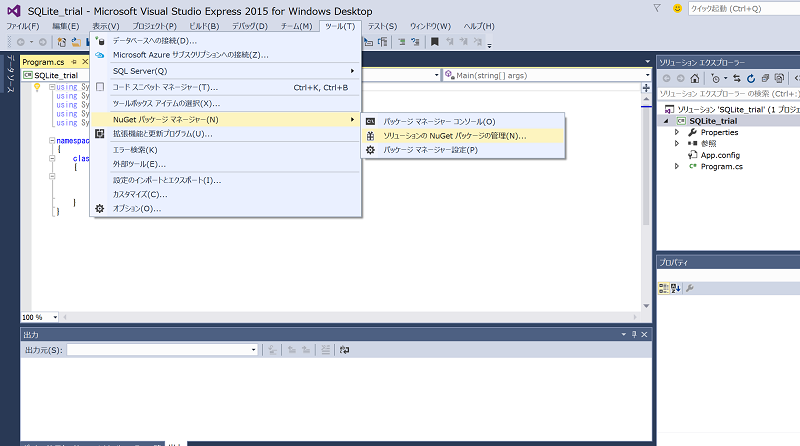
そうするとNuGetパッケージマネージャーの画面が開きますので、SQLiteを検索して、System.Data.SQLiteを選択して、「インストール」をクリックします。
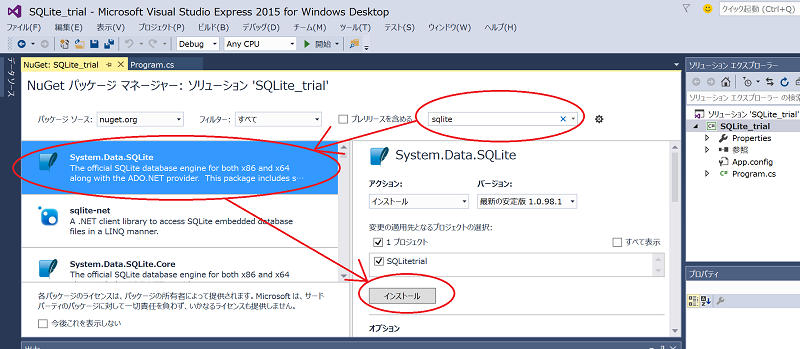
そうするとインストールするパッケージの確認をするダイアログが開くので、「OK」します。
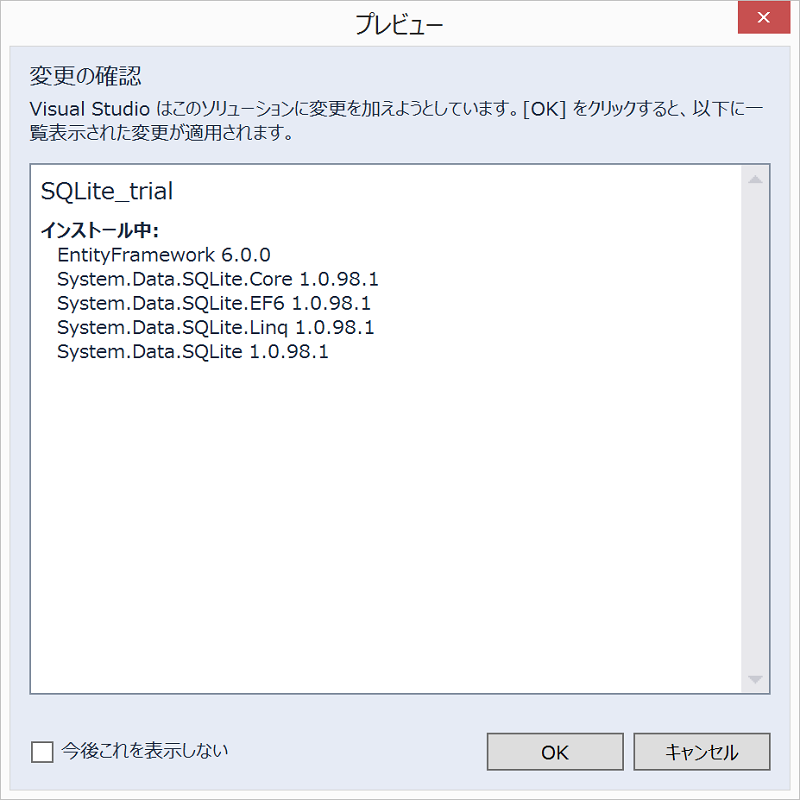
そうするとSystem.Data.SQLiteのインストールが始まります。インストールが終わったらソリューションエクスプローラーの「参照」を開いてみてください。SQLiteが参照に追加されているはずです。
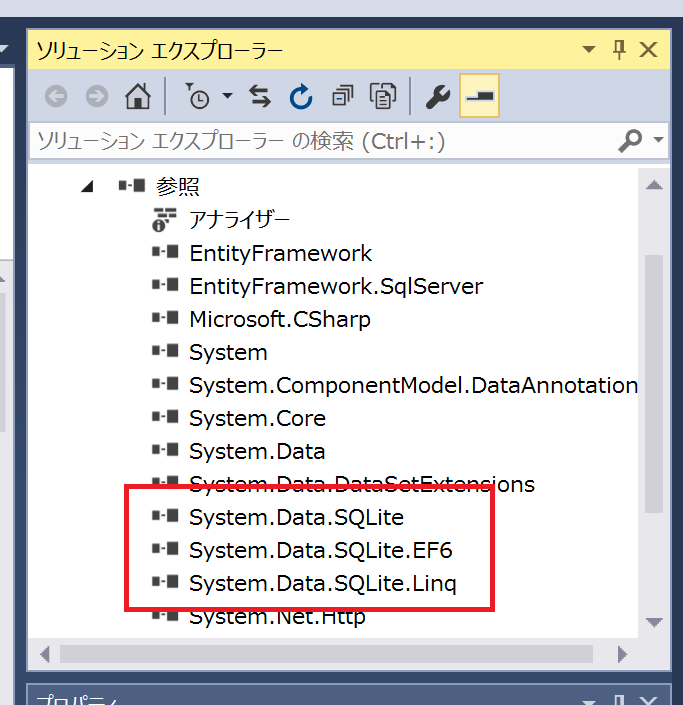
データベースファイルを作ってみる
まず、System.Data.SQLite名前空間を追加します。
using System.Data.SQLite;
ファイルをオープンして、hogeというテーブルを作って、クローズするという、単純なプログラムです。
using System;
using System.Collections.Generic;
using System.Linq;
using System.Text;
using System.Threading.Tasks;
using System.Data.SQLite;
namespace SQLite_trial
{
class Program
{
static void Main(string[] args)
{
using (var connection = new SQLiteConnection("DATA Source=test.db"))
{
connection.Open();
using (SQLiteCommand command = connection.CreateCommand())
{
command.CommandText = "create table hoge(id INTEGER PRIMARY KEY AUTOINCREMENT, field1 TEXT, field2 REAL, field3 BLOB)";
command.ExecuteNonQuery();
}
connection.Close();
}
}
}
}
これをビルドすると、dllが自動的にコピーされます。
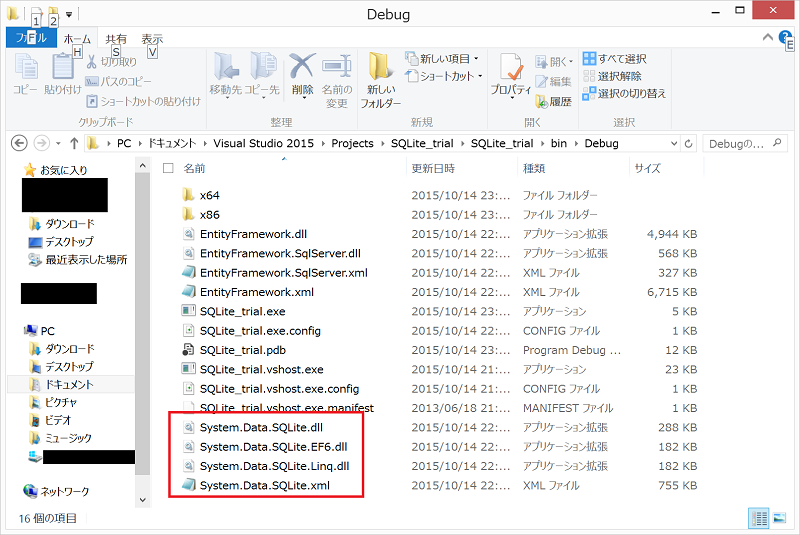
データベースファイルが存在しない場合、アプリケーションの実行時に自動的に作成されます。ビルドしたファイルを実行すると、下図のようにtest.dbというファイルが作成されます。
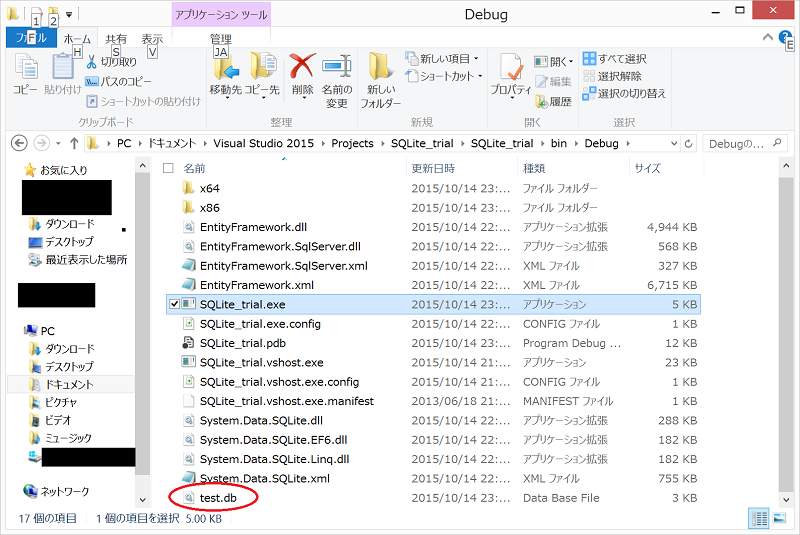
試しに作成されたtest.dbをPupSQLiteで開いてみると、下図のようにhogeというテーブルと各フィールドが作成されていることがわかります。
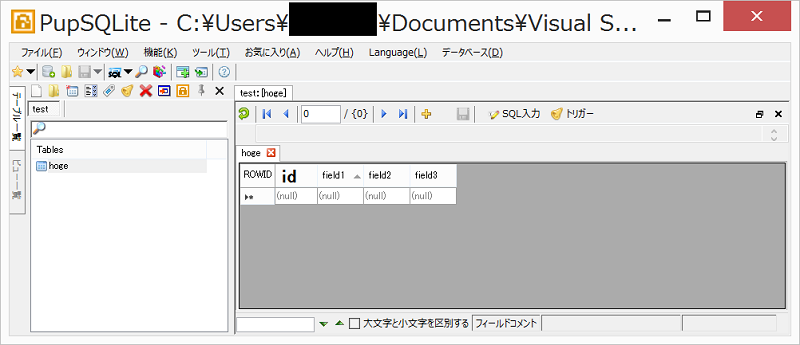
これでデータベースファイルのひな形が作成できるわけです。
参考
こちらのサイト を参考にさせていただきました。
公開日
広告
C#でデータ処理カテゴリの投稿
- C#でDataAdapterを使ってAccessのデータベースを読み書きしてみた
- C#でDataAdapterを使ってAccessのデータベースを読み書きしてみた(OleDb編)
- C#でDataGridに表示するデータを操作してみた
- C#でDataTableのカラムのデータ型を読んでみた
- C#でDataTableの自動インクリメントをしてみた
- C#でJSON形式のデータを出力してみた
- C#でLinq to objectの結果をDataTableにしてみた
- C#でSQLite3のデータベースを使ってみる(ADO.NET ファクトリーデザインパターン)
- C#でSQLiteを使ってみる(インストール)
- C#でコレクションの要素の数を調べる
- C#でコレクションを内部結合してみた
- C#でコレクションを左外部結合してみた
- C#でコレクションを昇順または降順に並び替える
- C#で渡された配列を加工して配列で返す関数について注意すること
- C#のキューを試してみた
- C#のスタックを試してみた